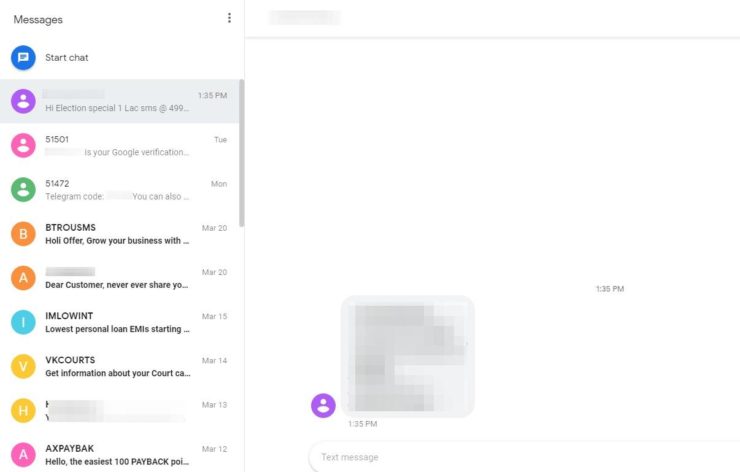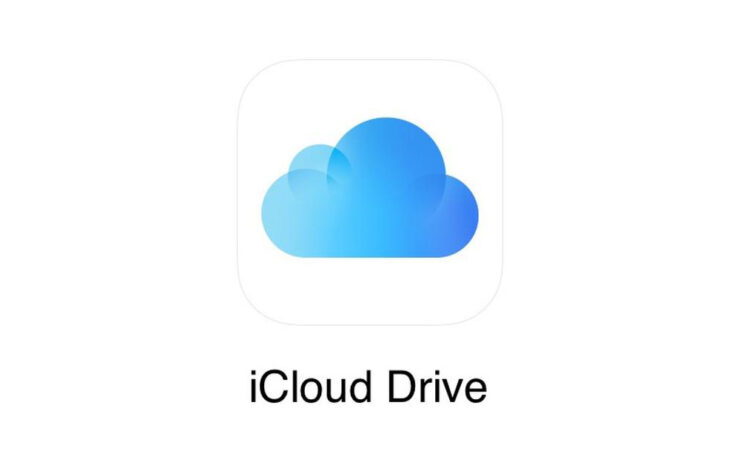[Poradnik] Jak używać i synchronizować pamięć masową iCloud na Androidzie?
Zadowolony:
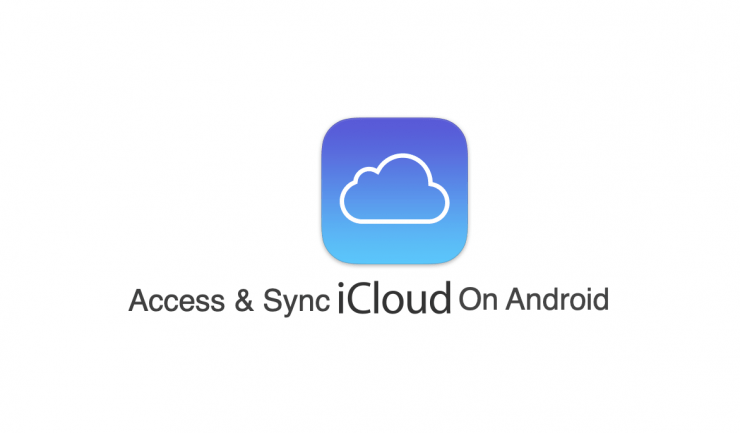
Usługa przechowywania w chmurze firmy Apple nie wymagawprowadzenie pewnego rodzaju. Wszystkie twoje zdjęcia, e-maile, kontakty, przypomnienia itp. Są bezpiecznie zapisywane w chmurze i mogą być łatwo dostępne dla wszystkich zsynchronizowanych urządzeń. Ale co z systemem operacyjnym należącym do Google?
Czy możesz uzyskać dostęp do tej usługi przechowywania w chmurzew ekosystemie Androida? Cóż, odpowiedź jest twierdząca, chociaż jest kilka obejść, które musisz wykonać. W tym przewodniku właśnie to uświadomimy. Postępuj zgodnie z instrukcjami.
↑ Jak korzystać z iCloud Storage na Androidzie?
Dzisiaj pokażemy Ci, jak uzyskać dostęp do zdjęć, wiadomości e-mail, kalendarzy, notatek i kontaktów iCloud na urządzeniu z systemem Android. W tym celu pierwszy warunek wstępny wymaga udania się do Witryna internetowa iCloud na urządzeniu z Androidem.Możesz to zrobić za pomocą dowolnej wybranej przeglądarki. Po otwarciu tej witryny i zalogowaniu się przy użyciu swoich poświadczeń powinieneś zobaczyć dość prosty interfejs użytkownika z tylko trzema opcjami: Zdjęcia, Notatki i Znajdź iPhone'a.
Możesz jednak dalej rozwinąć tę stronę i uzyskać pozostałe funkcje. Aby to zrobić, dotknij ikony przepełnienia znajdującej się w prawym górnym rogu i zaznacz opcję Witryna na komputery stacjonarne.

Teraz strona zostanie ponownie załadowana, a funkcje takie jak poczta, kontakty, kalendarz, przypomnienia itp. Będą teraz widoczne. W tej notatce opisano, jak w pełni wykorzystać wszystkie te funkcje:
↑ Dostęp do zdjęć w systemie Android

Po dotknięciu opcji Zdjęcia ze strony iCloud, topokaże wszystkie zdjęcia przechowywane w iCloud. Podobnie możesz również przesyłać nowe obrazy, usuwać istniejące lub pobierać preferowane lokalnie na urządzeniu z Androidem. Następnie następna opcja, łącza iCloud, umożliwia tworzenie udostępnianych łączy do plików multimedialnych. Ostatnią opcją jest Album, który sam w sobie nie wymaga wyjaśnień - zawiera wszystkie Twoje albumy, w tym te dodane do Ulubionych.
↑ Funkcja Znajdź moje urządzenie

Druga karta na tej stronie to Znajdź moje urządzeniektóry dodatkowo obejmuje trzy ważne funkcje: Odtwórz dźwięk, aby zadzwonić do zgubionego urządzenia, Wymaż <urządzenie>, aby zdalnie usunąć wszystkie dane z urządzenia Apple, oraz Tryb Utracony, który umożliwia wyświetlenie wiadomości na zgubionym urządzeniu. W sumie dość sprytna opcja znalezienia zgubionego iPhone'a lub iPada za pomocą urządzenia z Androidem.
↑ Dostęp do notatek
Trzecia i ostatnia opcja na stronie głównej iCloud(w widoku mobilnym) to Notatki, które przechowują wszystkie zapisane notatki. Możesz nie tylko przeglądać te notatki, ale także edytować je lub usuwać. Podobnie ma również możliwość tworzenia nowych notatek. Istnieje jednak inny sposób wykonania wspomnianego zadania, tj. Dostęp do notatek iCloud na Androidzie.
Udaj się do Preferencje systemowe> Konto internetowe na komputerze Mac i wybierz swoje konto Google. Tam powinna znaleźć się aplikacja Notatki. Teraz wszelkie wprowadzone tutaj zmiany będą odzwierciedlać etykietę Notes utworzoną na koncie Gmail.

Jedyną wadą tego zastosowania jest to, że te notatkinie zostanie zsynchronizowany z iCloud. Jeśli przejdziesz do aplikacji Apple Notes na komputerze Mac, powinieneś teraz zobaczyć dwie oddzielne sekcje, jedną o nazwie iCloud, a drugą jako Google. Notatki zapisane pod drugim nagłówkiem nie zostaną zsynchronizowane z pierwszym.
↑ Uzyskiwanie dostępu do poczty e-mail iCloud w systemie Android
Możesz uzyskać dostęp do opcji e-mail, przeglądając plikWitryna iCloud w trybie pulpitu. Jednak to samo można zrobić bezpośrednio z aplikacji Gmail na urządzeniu. Ponieważ jest bardziej wykonalny i łatwy w użyciu, jest to preferowana metoda przez wielu. Poniższe instrukcje powinny nam dodatkowo pomóc w ugruntowaniu tego stwierdzenia.
- Uruchom aplikację Gmail i dotknij menu hamburgera w lewym górnym rogu.
- Przewiń do Ustawienia> Dodaj konto.

- Wybierz opcję Inne i wprowadź swój adres e-mail kończący się na @mac, @me lub @icloud.
- Na koniec wprowadź hasło, a e-mail zostanie dodany do Gmaila.

Otóż to. Możesz teraz łatwo uzyskać dostęp do całej skrzynki odbiorczej iCloud. Jeśli jednak z jakiegoś powodu nie oznacza to sukcesu, istnieje inne wyjście. Udaj się do Android Ustawienia → Konta → Dodaj konto → Osobisty IMAP i wprowadź dane logowania do konta Apple.

↑ Uzyskiwanie dostępu do kalendarzy iCloud na Androidzie
Jeśli chodzi o to, metoda nie jest prostadostęp do kalendarzy w systemie Android. Ale chociaż wymaga to wysiłku, wynik jest zdecydowanie warty uwagi. Krótko mówiąc, wyeksportujemy kalendarz z Twojego iCloud w rozszerzeniu .ics, a następnie zaimportujemy go do Kalendarzy Google. Ten ostatni z kolei można łatwo uzyskać na urządzeniu z Androidem. Mając to na uwadze, przejdźmy do następujących kroków:
- Przejdź do menu Ustawienia na swoim iPhonie i dotknij swojego imienia.
- Następnie przejdź do sekcji iCloud i włącz przełącznik obok Kalendarza.

- Gdy to zrobisz, odwiedź witrynę iCloud i przejdź do sekcji Kalendarz.
- Teraz kliknij przycisk Udostępnij kalendarz obok kalendarza, który chcesz wyeksportować.
- Następnie w wyświetlonym oknie dialogowym wybierz opcję Kalendarz publiczny. Wybierz opcję Kopiuj łącze, a następnie OK.

- Teraz otwórz ten link w nowej karcie, a gdy tylko się załaduje, powinno pojawić się okno dialogowe Zapisz jako. Wpisz wybraną nazwę i zapisz ją (pozostaw rozszerzenie tylko w formacie .ics).
- Gdy to zrobisz, udaj się do GoogleWitryna kalendarza i zaloguj się przy użyciu swoich poświadczeń. Będziesz musiał wyświetlić tę stronę w trybie pulpitu, aby uzyskać dostęp do wszystkich funkcji. Możesz też skorzystać z komputera PC, aby przeprowadzić ten jednorazowy proces konfiguracji (zalecane).
- Następnie kliknij ikonę plusa znajdującą się obok innego kalendarza w lewym dolnym rogu ekranu.
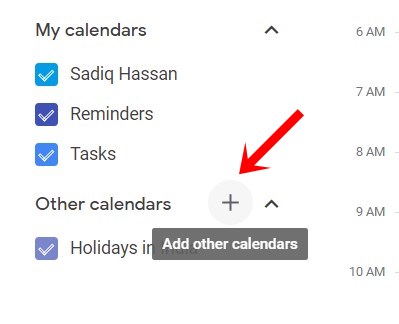
- Wybierz Importuj z menu i prześlij kalendarz wyeksportowany z iCloud.
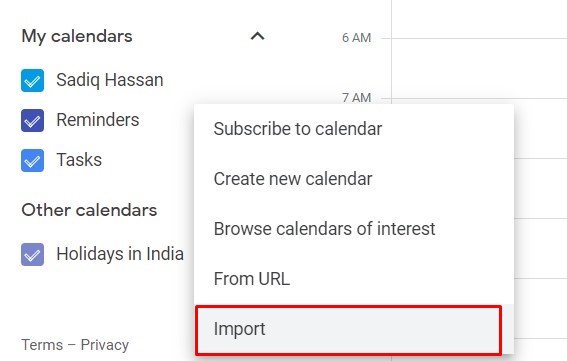
- Zaraz po zaimportowaniu kalendarza będzie można łatwo uzyskać do niego dostęp na wszystkich urządzeniach zalogowanych przy użyciu tego identyfikatora Google, w tym na smartfonie z systemem Android.
↑ Dostęp do kontaktów w systemie Android
Możesz obsługiwać zapisane kontakty za pośrednictwem plikuWitryna iCloud w trybie pulpitu na smartfonie. Podobnie można również wyeksportować te kontakty z iCloud w formacie VCF i zaimportować je do Kalendarza Google. Dostęp do tego ostatniego można następnie uzyskać bezpośrednio z poziomu samego urządzenia z Androidem. Oto wymagane instrukcje dotyczące tego samego:
- Na początek przejdź do strony Ustawienia na iPhonie i upewnij się, że synchronizacja kontaktów jest włączona.
- Teraz przejdź do witryny iCloud i przejdź do Kontaktów.
- Kliknij ikonę Ustawienia i wybierz opcję Eksportuj VCard. Spowoduje to zapisanie wszystkich kontaktów w formacie VCF.

- Gdy to zrobisz, przejdź do Witryna Kontaktów Google i wybierz opcję Importuj po lewej stronie.
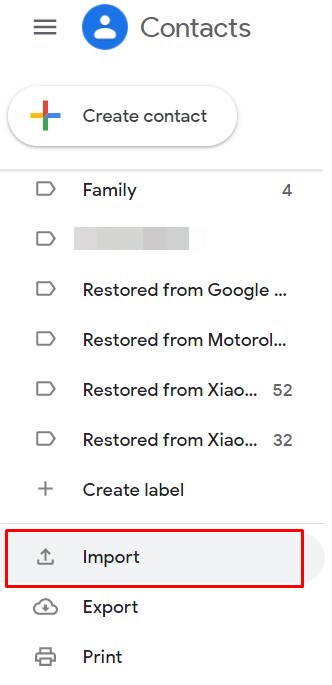
- Prześlij plik VCF pobrany z iCloud i poczekaj na zakończenie procesu.
- Jak wspomniano wcześniej, proces eksportu / importu może okazać się nieco trudny na Twoim smartfonie. Dlatego możesz wykonać te kroki na swoim komputerze podczas pierwszej konfiguracji.
- Przechodząc dalej, po zakończeniu przesyłania wszystkie Twoje kontakty zsynchronizowane z iCloud będą teraz dostępne na Twoim urządzeniu z Androidem, które jest zalogowane przy użyciu tego identyfikatora Google.
↑ Pobierz iCloud APK na Androida
Nie ma samodzielnej natywnej aplikacji iCloud dlaAndroid, ale nadal możesz uzyskać dostęp do aplikacji internetowej, która działa jako aplikacja mobilna. W ten sposób nie będziesz musiał za każdym razem otwierać Chrome, aby uzyskać dostęp do iCloud. Zamiast tego aplikacja internetowa będzie teraz traktowana jako samodzielna aplikacja.
Aby to wypróbować, uruchom witrynę iCloud na smartfonie za pośrednictwem przeglądarki Chrome i dotknij ikony przepełnienia. Następnie wybierz plik Dodaj do ekranu głównego opcja. Nadaj mu nazwę i dotknij Dodaj> Dodaj automatycznie. Spowoduje to teraz utworzenie iCloud PWA na ekranie głównym, do którego można uzyskać bezpośredni dostęp w razie potrzeby. To jest to!

↑ Wniosek
Zaokrąglij, jeśli wolisz korzystać z iCloudna Androidzie, lepiej więc utworzyć taką samą progresywną aplikację internetową. Na tym kończymy przewodnik dotyczący dostępu do iCloud na urządzeniu z Androidem. Przekaż nam swoje opinie na temat tego wygodnego obejścia w sekcji komentarzy poniżej.
Wydziwianie
Wydziwianie
Wydziwianie